การทำวิดีโอในมือถือ หากต้องการเอฟเฟ็คต์แปลกๆ ใส่ในวิดีโอเพื่อให้วิดีโอดูน่าสนใจมากยิ่งขึ้น ก็มีแอปในมือถือแอนดรอยด์แบบ นี้ให้เลือกหลายตัว ในบทความนี้จะขอแนะนำแอป Magic Video เป็นแอปที่รวมเอฟเฟ็คต์โดยเฉพาะไว้ใช้ในการตัดต่อวิดีโอ
ในการตัดต่อวิดีโอ เอฟเฟ็คต์ต่างๆ จำเป็นจะต้องใช้ในการตัดต่อวิดิโอบางประเภท เพื่อให้วิดีโอดูน่าสนใจ น่าติดตาม
ตัวอย่างการใช้เอฟเฟคต์ด้วยแอป Magic Video Plus
ก่อนอื่นให้ติดตั้งแอปนี้ก่อน ค้นหาใน Google Play Store ด้วยคำว่า Magic Video Plus ก็จะปรากฏไอคอนดังภาพ ผู้พัฒนาก็คือ easytoolscreator แอปประเภทนี้มีเยอะมาก ให้ดูไอคอนต้องเหมือนในภาพ
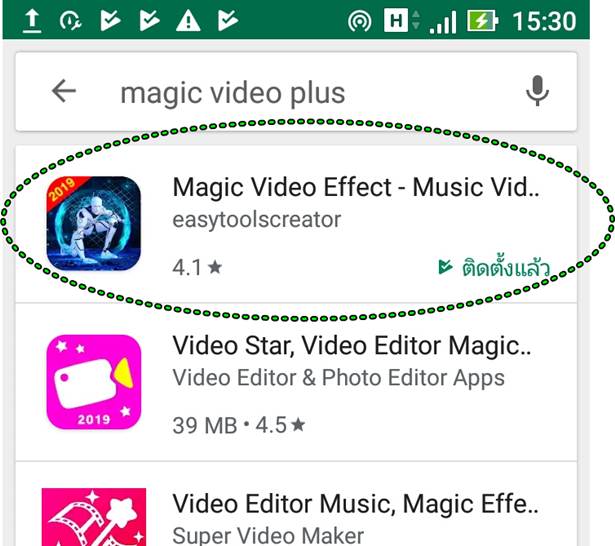
ตั้งค่าขนาดวิดีโอ
1. เข้าแอป Magic Video
2. และเลือก Magic
3. แตะเลือก วิดีโอที่ต้องการใส่เอฟเฟ็คต์
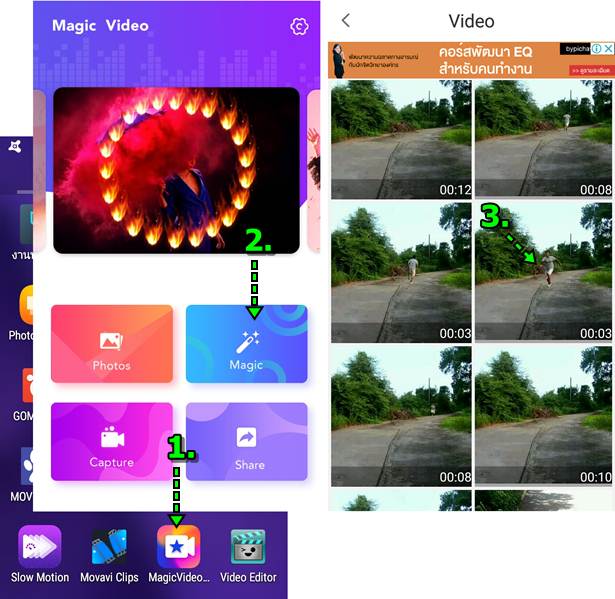
4. แตะเลือกคำสั่ง Edit
5. แตะเลือก 16-9 ซึ่งเหมาะกับการใช้งานทั่วไป ทั้งใน Youtube แล้วแตะ เครื่องหมายถูก
6. ตอนนี้ขอบภาพวิดีโอก็หายไป ดังภาพ
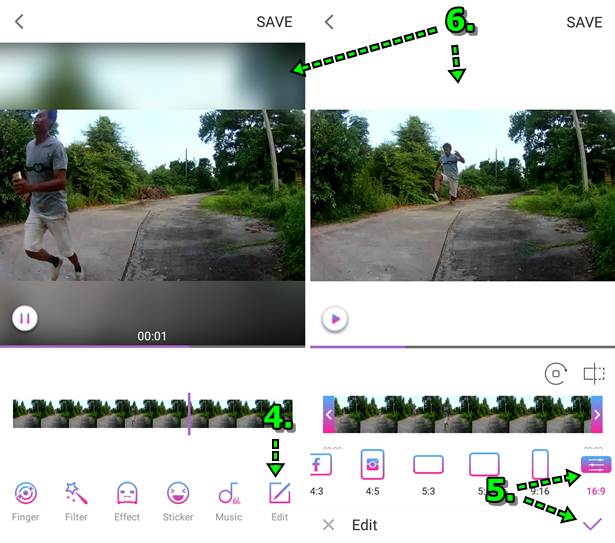
ใส่เอฟเฟ็คต์แบบ Magic
1. แตะ Magic
2. แตะเลือก เอฟเฟ็คต์
3. เล่นวิดีโอ และแตะ ที่ภาพวิดีโอ ตำแหน่งที่ต้องการแสดงเอฟเฟ็คต์ แตะค้างไว้ ต้องการให้แสดงเอฟเฟ็คต์นานแค่ไหนก็แตะค้างนาน เท่านั้น
4. แตะลูกศร ยกเลิก หากผิดตำแหน่ง ต้องการสร้างใหม่
5. แตะ X ปิดหน้าจอตั้งค่าเอฟเฟ็คต์ Magic หากไม่ต้องการใช้เอฟเฟ็คต์
6. ได้เอฟเฟ็คต์ตามต้องการแล้ว แตะเครื่องหมายถูก เพื่อออก
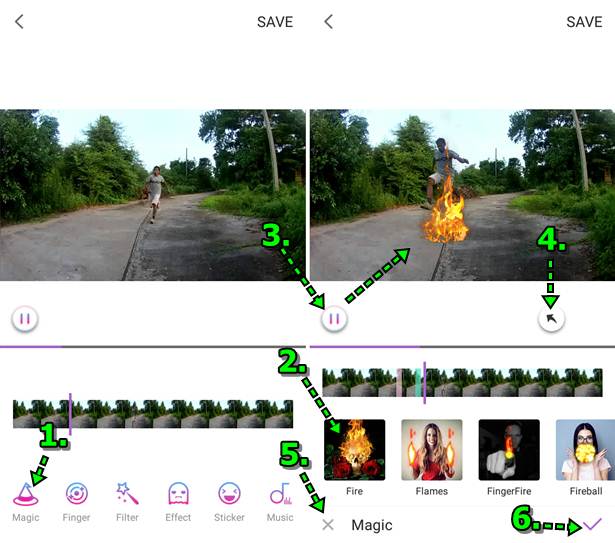
7. ตัวอย่างเอฟเฟ็คต์แบบ Magic ทั้งหมด ของแอปนี้
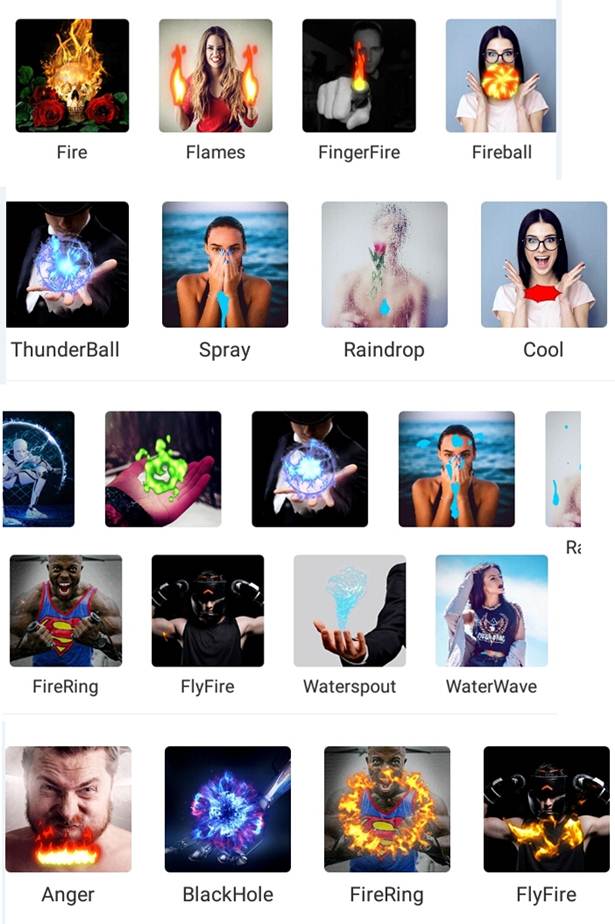
ใส่เอฟเฟ็คต์แบบ Finger
เอฟเฟ็คต์แบบ Finger (ฟิงเกอร์) จะเป็นการวาดนิ้วในตำแหน่งที่ต้องการให้แสดงเอฟเฟ็คต์ เช่น วาดนิ้วเป็นวงรี วงกลมรอบภาพ
1. แตะเลือก Finger
2. แตะเลือก เอฟเฟ็คต์ ที่ต้องการ
3. เล่นวิดีโอ และแตะ ที่ภาพวิดีโอ ตำแหน่งที่ต้องการแสดงเอฟเฟ็คต์ แตะในลักษณะหมุนเป็นวงรี วงกลม เท่านั้น
4. แตะลูกศร ยกเลิก หากผิดตำแหน่ง ต้องการสร้างใหม่
5. แตะ X ปิดหน้าจอตั้งค่าเอฟเฟ็คต์ Magic หากไม่ต้องการใช้เอฟเฟ็คต์
6. ได้เอฟเฟ็คต์ตามต้องการแล้ว แตะเครื่องหมายถูก เพื่อออก
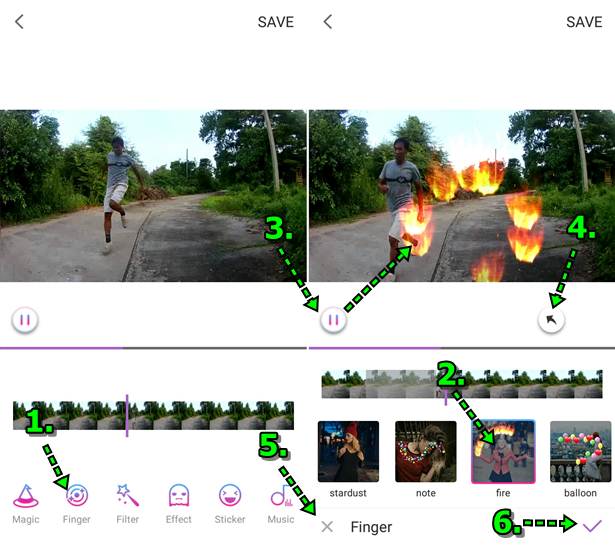
7. ตัวอย่างเอฟเฟ็คต์ Finger แบบต่างๆ เพิ่มเติม
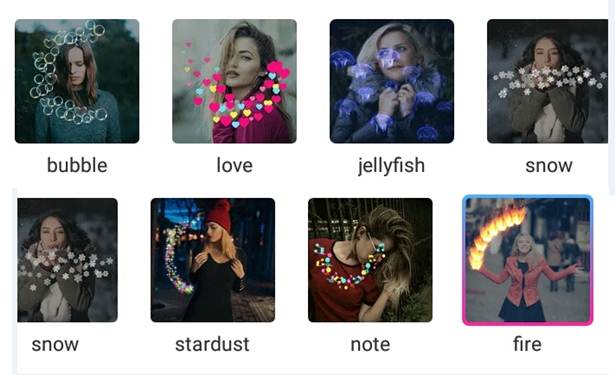
ใส่เอฟเฟ็คต์แบบ Finger
1. แตะเลือก Effect
2. แตะเพื่อ เล่นวิดีโอ
3. เมื่อเล่นวิดีโอถึงตำแหน่งที่ต้องการใส่เอฟเฟ็คต์แล้ว ให้แตะเอฟเฟ็คต์นั้นๆ แตะค้างไว้สักพัก อยากแสดงเอฟเฟ็คต์นานแค่ไหน ก็แตะ ค้างนานเท่านั้น จากตัวอย่างจะแสดงเอฟเฟ็คค์แบบ 4 ภาพ
4. เอฟเฟ็คต์ที่ใส่ลงไป จะเป็นแบบนี้
5. แตะลูกศร ยกเลิก หากผิดตำแหน่ง ต้องการสร้างใหม่
6. แตะ X ปิดหน้าจอตั้งค่าเอฟเฟ็คต์ Magic หากไม่ต้องการใช้เอฟเฟ็คต์
7. ได้เอฟเฟ็คต์ตามต้องการแล้ว แตะเครื่องหมายถูก เพื่อออก
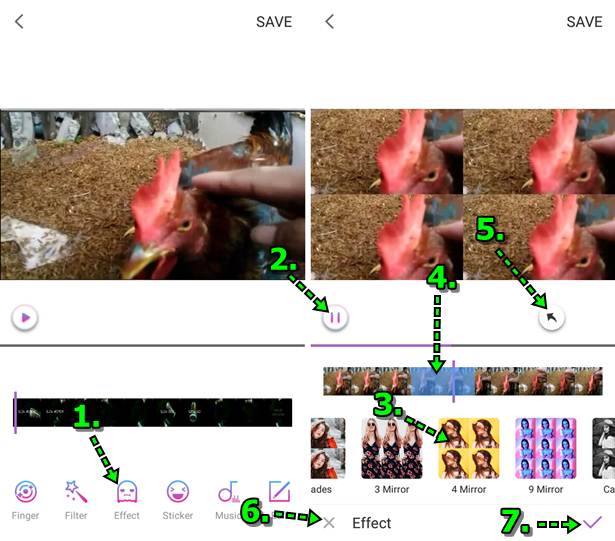
8. ตัวอย่างเอฟเฟ็คต์ Effects แบบต่างๆ เพิ่มเติม
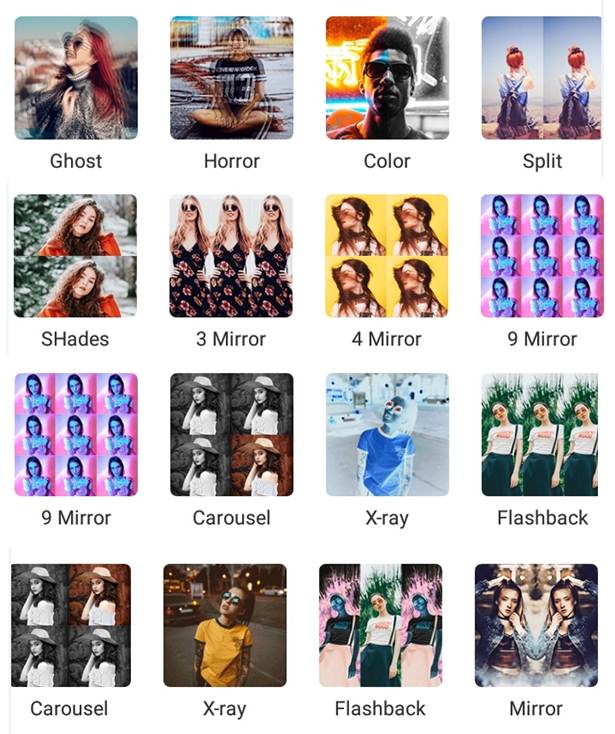
ท้ายนี้ก็หวังว่า เอฟเฟ็คต์ต่างๆ ในแอปนี้ คงจะมีประโยชน์ไม่น้อยกับผู้อ่านที่กำลังศึกษาเรื่องการตัดต่อวิดีโอ โดยเฉพาะมือใหม่


